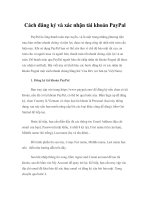Cách đăng ký và xác nhận tài khoản PayPal potx
Bạn đang xem bản rút gọn của tài liệu. Xem và tải ngay bản đầy đủ của tài liệu tại đây (104.6 KB, 4 trang )
Cách đăng ký và xác nhận tài khoản PayPal
PayPal là cổng thanh toán trực tuyến, và là một trong những phương tiện
mua bán online nhanh chóng và tiện lợi, được sử dụng rộng rãi nhất trên toàn cầu
hiện nay. Khi sử dụng PayPal bạn có thể yên tâm vì chế độ bảo mật rất cao, an
toàn cho cả người mua và người bán, thanh toán rất nhanh chóng, tiện lợi và an
toàn. Để thanh toán qua PayPal người bán chỉ chấp nhận tài khoản Paypal đã được
xác nhận (verified). Bài viết này sẽ trình bày các bước đăng ký và xác nhận tài
khoản Paypal một cách nhanh chóng bằng thẻ Visa Rêv (có bán tại Việt Nam).
1. Đăng ký tài khoản PayPal
Bạn truy cập vào trang để đăng ký nếu chưa có tài
khoản, nếu đã có tài khoản PayPal, có thể bỏ qua bước này. Bấm Sign up để đăng
ký, chọn Country là Vietnam và chọn loại tài khoản là Personal (loại này thông
dụng, sau này nếu bạn muốn nâng cấp lên các loại khác cũng dễ dàng), bấm Get
Started để tiếp tục.
Bước kế tiếp, bạn cần điền đầy đủ các thông tin: Email Address (địa chỉ
email của bạn), Password (mật khẩu, ít nhất 8 ký tự), First name (tên của bạn),
Middle name (bỏ trống), Last name (họ và tên đệm)
Để tránh phiền hà sau này, ở mục Fist name, Middle name, Last name bạn
nên điền như hướng dẫn trên đây.
Sau khi nhập thông tin xong, bấm Agree and Create account để tạo tài
khoản, sau đó bấm vào My Account để quay trở lại. Kế tiếp, bạn cần truy cập vào
địa chỉ email đã khai báo để xác thực email và đăng ký câu hỏi bảo mật. Xong
chuyển qua bước 2.
2. Đăng ký tài khoản trên Visa Rêv
Truy cập , chọn ngôn ngữ Tiếng Việt.
Bấm vào Đăng ký mới để tạo một tài khoản. Tại đây bạn cần điền đầy đủ các
thông tin và bấm tiếp tục để qua bước sau. Tiếp theo, bạn điền các thông tin về
đăng nhập và câu hỏi bảo mật. Lưu ý: cần ghi nhớ lại cẩn thận các thông tin và câu
hỏi bảo mật này. Cuối cùng, bấm Gửi đi để tạo tài khoản. Bạn đăng nhập vào
email của bạn và xác thực email. Xong chuyển sang bước 3.
3. Mua thẻ Visa Rêv tại
Có nhiều hình thức mua thẻ Visa Rêv, nhưng để an toàn bạn nên mua thẻ
Visa Rêv tại địa chỉ (đại lý thẻ Visa Rêv). Bạn nhập địa chỉ
email nhận thẻ, mệnh giá thẻ (mệnh giá có thể mua trong khoảng 200.000 -
5.000.000 đồng), ở đây phí phát hành thẻ Rêv là 29.999 đồng một thẻ cho mọi
mệnh giá. Sau khi chọn số lượng thẻ cần mua, bạn bấm Mua ngay. Để đảm bảo an
toàn, trang web chỉ hỗ trợ thanh toán thông qua cổng thanh toán
trực tuyến Bảo Kim (để thanh toán qua Bảo Kim, bạn xem lại bài “Thanh toán trực
tuyến qua Baokim.vn” trên LBVMVT số 446, hoặc xem tại địa chỉ:
Ngoài ra bạn cũng có thể mua tại tổng đại lý Visa
Rêv tại địa chỉ .
Khi mua thẻ Rêv, bạn sẽ nhận được số thẻ cào và số pin. Hai số này sẽ
được dùng để kích hoạt thẻ Visa Rêv, thực hiện như bước 4 sau đây.
4. Kích hoạt thẻ Visa Rêv
Bạn truy cập , chọn tiếng Việt và đăng
nhập với thông tin đăng ký ở bước 2, sau đó vào menu Kích hoạt thẻ để kích hoạt
thẻ Visa Rêv.
Bạn điền số thẻ cào, số pin khi mua thẻ Visa Rêv ở bước 3, xong bấm Kích
hoạt thẻ ngay bây giờ, sau đó bạn cần ghi lại số thẻ, số CVV2, và hạn sử dụng của
thẻ. Các thông tin này cần phải bảo mật cẩn thận. Một số chú ý khi sử dụng thẻ
Visa Rêv:
- Bạn có thể đăng nhập tài khoản trên
để kiểm tra số dư tài khoản và giao dịch, bất cứ lúc nào.
- Bạn cần mua thẻ mới khi thẻ cũ đã được sử dụng hết. Một thẻ Visa Rêv
chỉ được nạp tiền một lần cho đến khi sử dụng hết.
- Số dư tài khoản thẻ RÊV của bạn cần lớn hơn giá trị đơn hàng thanh toán.
Khách hàng không thể chuyển tiền từ thẻ này sang thẻ khác.
- Bạn có thể yêu cầu tạm ngừng sử dụng thẻ Visa RÊV. Đây là một cách để
đảm bảo rằng chỉ có khách hàng mới dùng được thẻ của mình. Khi đã sẵn sàng để
mua sắm, khách hàng có thể mở lại thẻ bất cứ lúc nào.
5. Xác nhận (verify) tài khoản PayPal
Bạn truy cập lại PayPal tại địa chỉ: và đăng nhập. Bấm
vào Get verifi ed để bắt đầu xác nhận. Ở đây thẻ Rêv là một loại thẻ Visa, nên ở
mục Card type bạn chọn Visa, tiếp tục điền các thông tin về số thẻ, hạn sử dụng và
số CVV2 của thẻ ở bước 4 lần lượt vào các mục: Card number, Expiry date,
Security code. Xong, bấm Continue để tiếp tục.
Khi đó PayPal sẽ rút 1,95 USD từ thẻ Rêv của bạn để kiểm tra, số tiền này
sẽ được hoàn trả lại bạn sau này. Bạn trở lại ,
vào phần Quản lý thẻ, xem Lịch sử giao dịch, ở phần Giao dịch cần giải quyết bạn
xem phần mô tả có dạng: PP*2507CODE 3342341234124 SG. Hãy ghi lại code
PayPal gồm bốn chữ số bắt đầu sau PP*, ở đây là 2507. Tiếp theo, truy cập trở lại
và chọn Get verifi ed, sau đó, điền 4 chữ số code PayPal vào
Enter PayPal code và bấm Confi rm card. Đến đây, tài khoản PayPal của bạn đã
được verify hoàn tất